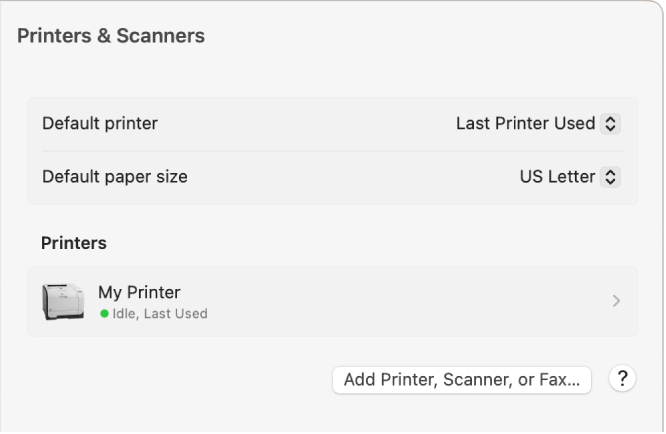Seleccionar una mida de paper per al document imprès al Mac
Pots triar una mida de paper perquè sigui igual que la mida del full de la impressora i definir una mida de paper per omissió per a impressions rutinàries.
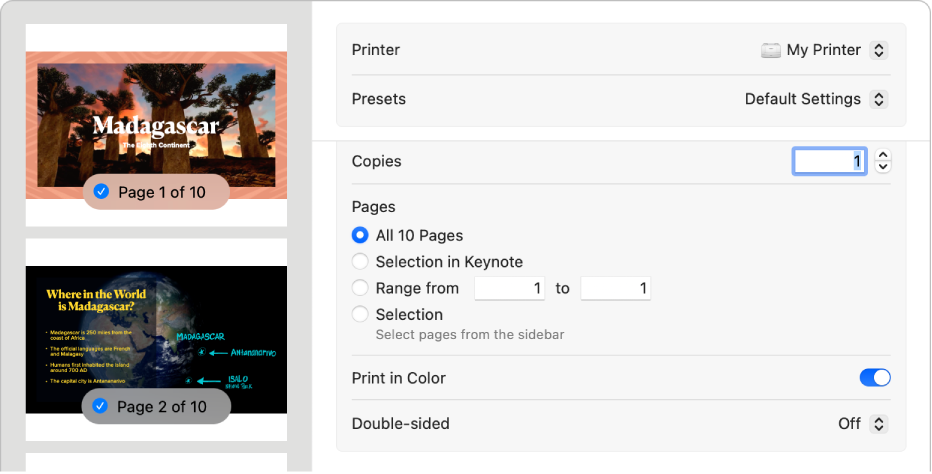
Canviar la mida del paper d'impressió
Pots especificar la mida de paper que fas servir a la impressora.
Al document obert al Mac, selecciona Arxiu > Imprimeix.
Selecciona una mida de paper al menú desplegable “Mida del paper”.
Hi ha apps com ara el Pages o Microsoft Word que també permeten especificar la mida d’un document mentre hi treballes. En imprimir, el document ja té un format que s’ajusta a la mida de paper que has seleccionat. Ara bé, pots decidir ajustar el document a la mida del paper de la teva impressora. Consulta Reduir o ampliar pàgines i imatges perquè encaixin en una pàgina.
A la majoria d’apps, el menú “Mida del paper” inclou l’opció “Gestiona les mides personalitzades”. Si selecciones aquesta opció, consulta Imprimir en un paper de mida no habitual creant una mida de paper personalitzada.
Canviar la mida de paper per omissió que fas servir habitualment per imprimir
Si normalment imprimeixes en una mateixa mida de paper, pots definir‑la com a mida de paper per omissió per utilitzar‑la sempre que imprimeixis. (Tot i això, sempre pots tornar a canviar la mida del paper al quadre de diàleg d’impressió).
La mida per omissió també s’utilitza com a mida de pàgina quan crees un document nou en una app com ara el Pages. El fet de canviar la mida per omissió només afectarà els documents nous que creïs i no canviarà els documents que hagis creat anteriorment.
Al Mac, selecciona el menú Apple

 a la barra lateral. (Potser t’hauràs de desplaçar cap avall).
a la barra lateral. (Potser t’hauràs de desplaçar cap avall).Selecciona una mida de paper al menú desplegable “Mida del paper per omissió” a la dreta.